Como corrigir iOS 12 Wi-Fi Calling não funciona
iOS 12 é vem com muitas novas atualizações fazendoa experiência de usar produtos da Apple mais interessante. No entanto, com novas atualizações, também tem alguns problemas indesejados! As pessoas enfrentaram recentemente alguns problemas de chamadas Wi-Fi do iOS e ficaram preocupadas com o mesmo. Se você é um deles que está lidando com a questão "iPhone Wi-Fi não está funcionando iOS 12", estamos aqui para sua ajuda. Esse problema evita que os usuários façam chamadas via conexão Wi-Fi.
No artigo abaixo, estaremos discutindo todas as possíveis soluções que ajudarão a resolver chamadas Wi-Fi que não funcionam no iPhone no iOS 12.3 / 12.2 / 12 / 12.1.
Solução 1: ligar e desligar o modo avião
Ligando e desligando o modo avião por um par devezes pode ajudá-lo com "Wi-Fi chamando não trabalhando iOS 12" questão. O modo avião ajuda a desativar todas as possíveis opções de conectividade que são o motivo do seu problema. Isso provavelmente pode resolver seu problema. Para ativar o modo avião, vá para Configurações >> Modo avião. Deslize o controle deslizante para ativar o modo Avião e, após alguns minutos, desligue-o novamente deslizando o controle deslizante.

Solução 2: desativar os dados móveis
Simplesmente desligando os dados móveis do iPhoneconexão, seu dispositivo irá automaticamente para conexão Wi-Fi. A conexão Wi-Fi é sempre recomendada em vez da conexão de dados móveis devido à velocidade. Portanto, evite usar a conexão de dados móveis ao fazer uma chamada Wi-Fi. Para desativar a conexão de dados móveis, você pode ir para o centro de controle e tocar no ícone de rede, aguardar algum tempo e, em seguida, tocar novamente no ícone de rede. Outro método para desativar os dados móveis é ir para Configurações >> botão Celular. Agora, basta alternar o botão dos dados celulares; espere por algum tempo e novamente botão de alternância.

Solução 3: redefinir as configurações de rede
Outro método para resolver "iOS 12 Wi-Fi chamando nãotrabalhar "problema é redefinir as configurações de rede inteiramente. Ao redefinir as configurações de rede, poderá ligar o ponto de acesso pessoal. Para redefinir as configurações de rede, navegue até Configurações >> Geral >> Redefinir >> Redefinir configurações de rede. Com isso, não apenas o a configuração do hotspot pessoal será redefinida, mas também as redes Wi-Fi, as configurações de celular, bem como as senhas e as configurações de APN e VPN serão redefinidas.

Solução 4: Atualizar Configurações do Assinante
Outro método para resolver "opção de chamada Wi-Fi nãomostrando "problema é tentar atualizar as configurações do assinante do seu iPhone. No entanto, observe que esse método é útil apenas para assinantes de sprint. Com o recurso de telefone que está presente no seu iPhone, toque no ícone do telefone e simplesmente disque o número ## 25327 #. Agora espere por algum tempo até o processo começar. O sinal do seu iPhone será perdido por algum tempo (alguns minutos) e retornará novamente. Depois disso, o logotipo da Wi-Fi pode ser visto na barra de status do seu iPhone quando a atualização estiver concluída.
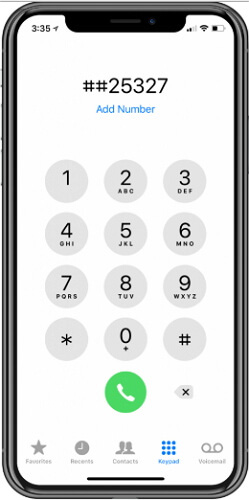
Solução 5: atualizar as configurações da operadora
Se você ainda sente que algo não está certo, vocêtem que verificar se existem atualizações para a operadora liberada para saber como consertar a chamada Wi-Fi não funciona problema. Nesses casos, o seu iPhone pode não funcionar adequadamente, caso a operadora tenha alguma atualização liberada para fins de atualização de rede; Assim, nesta situação, o seu iPhone não é atualizado. Para atualizar as configurações da operadora, vá para Configurações >> Geral >> Sobre. Você receberá uma mensagem solicitando a instalação da atualização para a nova operadora. Quando o download desta nova atualização for feito, basta reiniciar o seu iPhone apenas para garantir que o processo de instalação de todas as atualizações seja feito corretamente.

Solução 6: Corrigir chamadas Wi-Fi que não funcionam sem perda de dados
Se todos os métodos acima discutidos não ajudaremSe você resolver o problema de "iOS 12 Wi-Fi não está funcionando", você precisará de uma ajuda de terceiros para se livrar do problema. https://www.tenorshare.com/products/reiboot.html é uma ferramenta de terceiros que ajudará você a resolver qualquer tipo de problema relacionado ao iOS. A ferramenta sem dúvida ajudará você a resolver todos os tipos de problemas presos no iOS, juntamente com o problema de chamadas Wi-Fi do iOS 12 e sem perda de dados. A ferramenta provou ser de grande ajuda para se livrar de qualquer tipo de problema em apenas um único clique. Siga o guia abaixo para resolver seu problema.
Baixe e instale este programa e siga as etapas abaixo para corrigir todos os problemas de atualização do iOS 12 no iPhone / iPad de forma rápida e completa.
Passo 1: Baixe e instale esta ferramenta de recuperação do sistema iOS no seu computador Mac ou Windows. Agora, execute a ferramenta e, em seguida, conecte seu iPhone ao PC. Toque na opção "Reparar Sistema Operacional" presente na janela da interface principal.

Passo 2: O pacote de firmware mais recente é necessário para o processo posterior. Portanto, você precisará baixar o pacote de firmware mais recente. Basta clicar na opção de download para iniciar o download do pacote de firmware.

Passo 3: Uma vez que o download é feito, você tem que escolher a opção "Start Repair", de modo a iniciar o processo de recuperação do seu dispositivo.

Embrulhar
No artigo acima, discutimos os melhorese as maneiras simples de lidar com a chamada Wi-Fi que não funciona no iOS 12 no iPhone / iPad. Espero que uma das soluções tenha ajudado a resolver seu problema de maneira fácil e confortável. Reparar o sistema iOS usando ReiBoot pode ser usado como último recurso se nenhum dos outros métodos resolver esse problema. Esta ferramenta de recuperação do sistema tem como objetivo corrigir todos os problemas do iOS 12 com cliques simples, e isso não levará a uma perda de dados no seu dispositivo.



![[Problema resolvido] FaceTime não funciona e fica preso na conexão](/images/iphone-fix/issue-solved-facetime-not-working-stuck-on-connecting.jpg)




